|
AUTUMN CHILD

Ringrazio Yvonne per avermi permesso di tradurre i suoi tutorial.

Porta con te l'immagine per tenere il segno.

Se vuoi stampare


|
qui puoi trovare qualche risposta ai tuoi dubbi.
Se l'argomento che ti interessa non è presente, ti prego di segnalarmelo.
Questo tutorial è stato creato con PSP X2, ma può essere eseguito anche con le altre versioni di PSP.
Per tradurlo, ho usato PSP X.
Occorrente:
Materiale qui
Il tube della donna è di Annelies
Grazie a tutti i creatori di tubes per le loro immagini.
Lascia intatto il nome del tube. Il © appartiene all'artista originale.
Mantieni il credito di chi ha creato il tube.
Filtri
in caso di dubbi, ricorda di consultare la mia sezione filtri qui
FM Tile Tools - Blend Emboss qui
Filters Unlimited 2.0 qui
Filter Factory Gallery D qui
Mura's Meister - Copies qui
Distort qui

Apri il font e minimizzalo. Lo troverai nella lista dei font disponibili, quando ti servirà.
Metti la selezione nella cartella Selezioni.
1. Imposta il colore di primo piano con #9fa052,
e il colore di sfondo con #35200f.
2. Apri una nuova immagine trasparente 600 x 600 pixels.
3. Selezione>Seleziona tutto.
Apri il tube Autumn baby-22-9-2008-ks e vai a Modifica>Copia.
Torna al tuo lavoro e vai a Modifica>Incolla nella selezione.
Selezione>Deseleziona.
4. Effetti>Effetti di immagine>Motivo unico, con i settaggi standard.

5. Regola>Sfocatura>Sfocatura gaussiana - raggio 30.

6. Effetti>Plugins>Distort - Radial ZigZag.
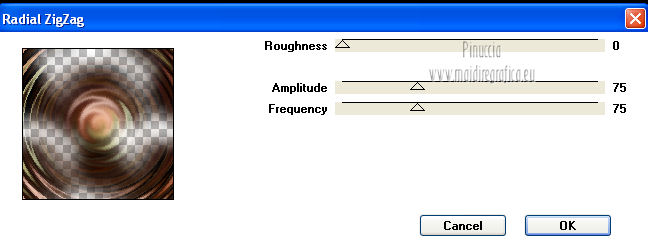
7. Livelli>Nuovo livello raster.
Riempi  con il colore di primo piano. con il colore di primo piano.
Abbassa l'opacità di questo livello al 75%.
Livelli>Disponi>Porta sotto.
8. Livelli>Unisci>Unisci tutto.
9. Modifica>Incolla come nuovo livello (il tube è ancora in memoria).
Immagine>Ridimensiona, al 70%, tutti i livelli non selezionato.
10. Effetti>Effetti 3D>Sfalsa ombra, con il colore nero.

11. Immagine>Aggiungi bordatura, simmetriche non selezionato, con un colore contrastante.
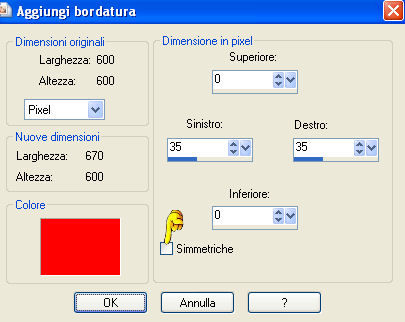
Seleziona i due bordi con la bacchetta magica  , sfumatura e tolleranza 0. , sfumatura e tolleranza 0.
Riempi  la selezione con il colore di sfondo. la selezione con il colore di sfondo.
12. Effetti>Effetti di trama>Intessitura, entrambi i colori impostati con il colore di primo piano.

13. Effetti>Effetti 3D>Sfalsa ombra, con il colore nero.

Ripeti l'Effetto Sfalsa ombra, cambiando verticale e orizzontale con -5.
Selezione>Deseleziona.
14. Passa il colore di primo piano a Gradiente, stile Lineare.
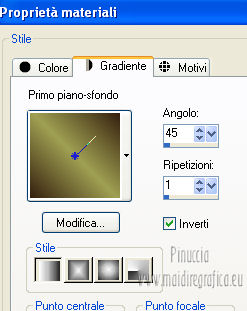
15. Immagine>Aggiungi bordatura, simmetriche non selezionato, con un colore contrastante.
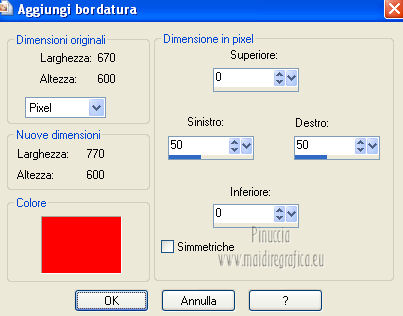
16. Seleziona i bordi con la bacchetta magica 
e riempili  con il gradiente. con il gradiente.
17. Effetti>Effetti di trama>Trama - seleziona la trama Foglie autunnali, con i seguenti settaggi
(per le versioni più recenti di Psp Corel_15_048).
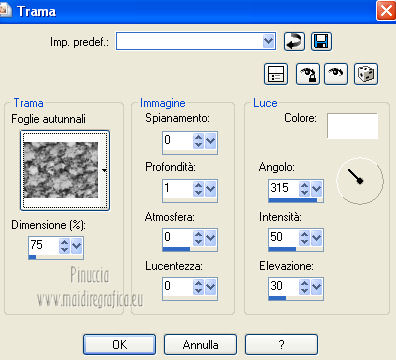
18. Effetti>Plugins>FM Tile Tools - Blend Emboss, con i settaggi standard.

19. Effetti>Effetti 3D>Sfalsa ombra, con il colore nero.

Ripeti l'Effetto Sfalsa ombra, cambiando verticale e orizzontale con -10.
Selezione>Deseleziona.
20. Immagine>Ridimensiona, a 600 pixels di larghezza, tutti i livelli selezionato.
Modifica>Copia.
21. Apri una nuova immagine trasparente 800 x 600 pixels,
e riempila  con il gradiente. con il gradiente.
22. Effetti>Plugins>Filters Unlimited 2.0 - Filter Factory Gallery D - Warm Jets.
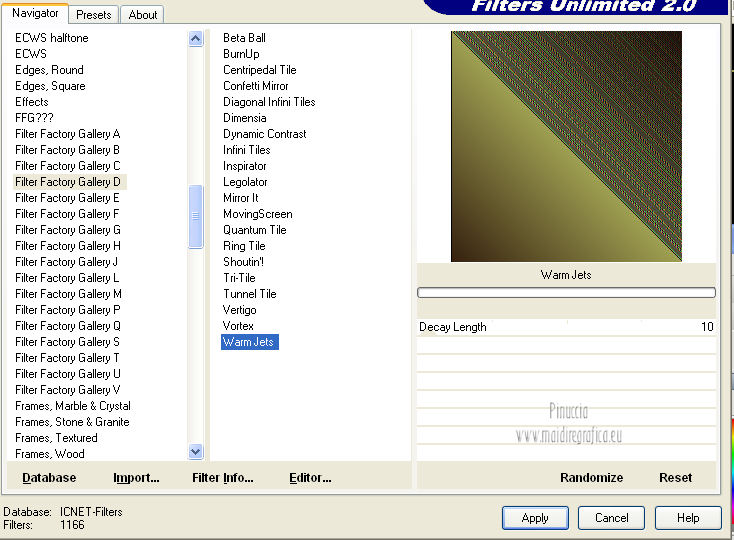
23. Modifica>Incolla come nuovo livello.
24. Effetti>Effetti di immagine>Scostamento.
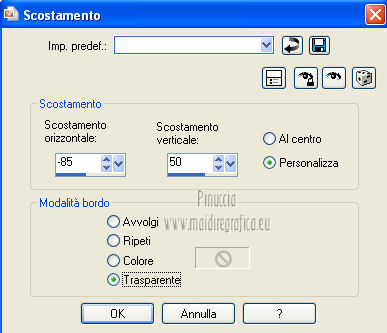
25. Livelli>Duplica,
e attiva il livello sottostante dell'originale.
26. Effetti>Plugins>Mura's Meister - Copies.
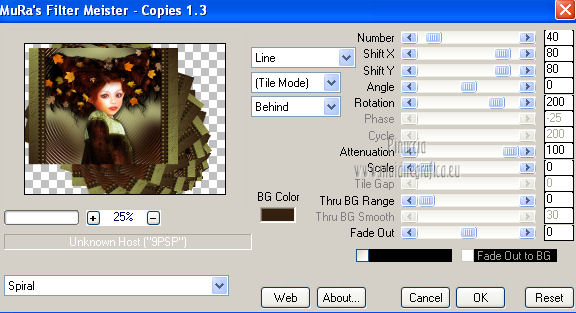
Abbassa l'opacità di questo livello al 50%.
27. Selezione>Carica/Salva selezione>Carica selezione da disco.
Cerca e carica la selezione yvonnespsplessen@AutumnChild.
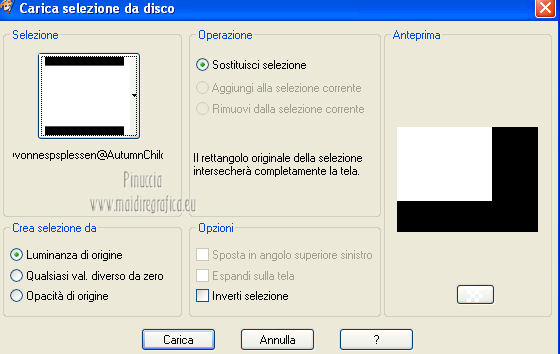
Premi sulla tastiera il tasto CANC.
Selezione>Deseleziona.
28. Attiva il livello superiore della copia.
Effetti>Effetti 3D>Sfalsa ombra, con il colore nero.

29. Apri il tube JAG-AnAutumnRomance-tree-2 e vai a Modifica>Copia.
Torna al tuo lavoro e vai a Modifica>Incolla come nuovo livello.
Immagine>Ridimensiona, al 125%, tutti i livelli non selezionato.
30. Effetti>Effetti di immagine>Scostamento.

31. Effetti>Effetti 3D>Sfalsa ombra, con il colore nero.
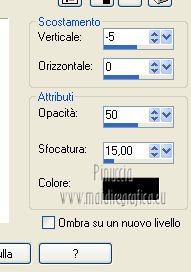
32. Attiva lo strumento Testo  , font Arial Black. , font Arial Black.

Scrivi la parola "Autumn" in basso a sinistra.
Livelli>Converti in livello raster.
33. Effetti>Effetti 3D>Sfalsa ombra, con il colore nero.

34. Inverti i colori nella paletta dei materiali.
Seleziona il font Balmoral con i seguenti settaggi.

Scrivi la parola "Child".
Livelli>Converti in livello raster.
35. Immagine>Ruota per gradi - 10 gradi a sinistra.

Sposta  questo testo dietro la parola Autumn, questo testo dietro la parola Autumn,
vedi il mio esempio.
36. Effetti>Effetti 3D>Sfalsa ombra, con il colore nero.

37. Inverti nuovamente i colori nella paletta dei materiali (come al punto 1).
Immagine>Aggiungi bordatura, 2 pixels, simmetriche, con il colore di sfondo.
Immagine>Aggiungi bordatura, 2 pixels, simmetriche, con il colore di primo piano.
Immagine>Aggiungi bordatura, 2 pixels, simmetriche, con il colore di sfondo.
Immagine>Aggiungi bordatura, 30 pixels, simmetriche, con il colore di primo piano.
Seleziona questo bordo con la bacchetta magica 
38. Effetti>Plugins>Filters Unlimited 2.0 - Tile & Mirror - Radial Tile, con i settaggi standard.
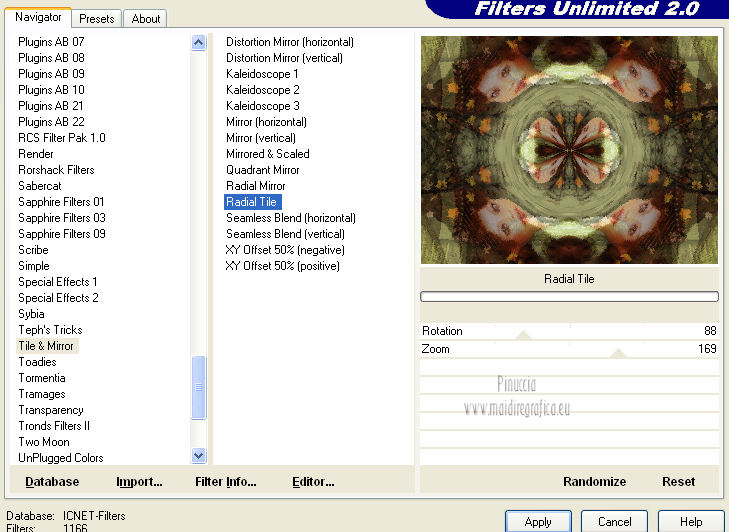
39. Regola>Sfocatura>Sfocatura gaussiana - raggio 5.

40. Effetti>Effetti di trama>Trama, con i settaggi precedenti.
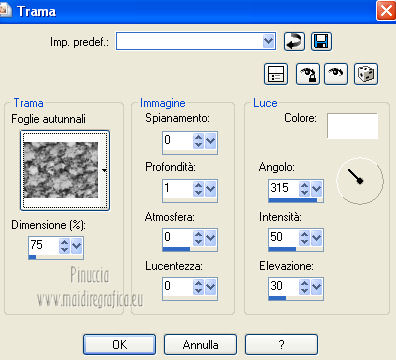
41. Effetti>Plugins>FM Tile Tools - Blend Emboss, con i settaggi standard.

42. Selezione>Inverti.
Effetti>Effetti 3D>Sfalsa ombra, con il colore nero.
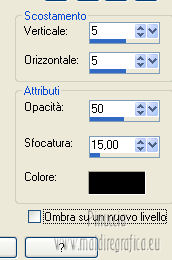
Ripeti l'Effetto Sfalsa ombra, cambiando verticale e orizzontale con -5.
Selezione>Deseleziona.
43. Aggiungi il tuo nome e/o il tuo watermark su un nuovo livello.
Salva in formato jpg.

Se hai problemi o dubbi, o trovi un link non funzionante,
o anche soltanto per un saluto, scrivimi.
10 Agosto 2012
|

